在使用戴尔电脑的过程中,可能会遇到电脑无法正常从硬盘启动的情况。这种情况可能是由多种原因引起的,比如硬盘损坏、启动顺序设置错误、BIOS/UEFI设置不当等。本文将针对这一问题,提供一系列可能的解决方案,帮助您解决戴尔电脑无法从硬盘引导启动的问题。

一、检查电源与硬件连接
电源故障或硬件连接不良是导致电脑无法正常启动的常见原因之一。确保所有电源线和内部连接线(如硬盘数据线、电源线等)都已正确且牢固地插入到相应的接口中,可以有效避免因接触不良而引起的启动问题。
关闭电脑并断开电源线,检查电脑背部的所有电源线和数据线是否牢固连接。
打开机箱,检查硬盘的数据线和电源线是否已正确连接至主板和电源供应器。

重新连接所有线路,并确保它们没有松动。
连接电源线,尝试重启电脑查看是否能正常引导硬盘启动。
二、进入BIOS/UEFI设置启动顺序
如果电脑能够成功通电但无法从硬盘启动,那么很可能是启动顺序设置出了问题。确保硬盘被设置为第一启动设备是解决问题的关键。
开机时连续按F2键(对于某些戴尔机型,可能是Del或Esc键)进入BIOS/UEFI界面。
使用箭头键导航至“Boot”或“启动”选项卡。
查找“Boot Order”或“启动顺序”设置,并确保硬盘(通常显示为“Hard Drive”或“SATA HDD”)被设置为第一启动项。
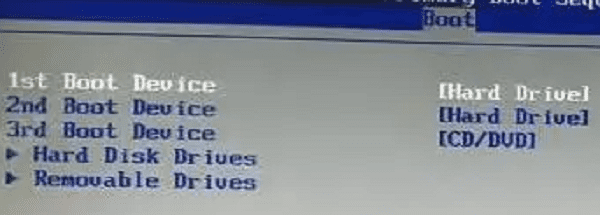
如果硬盘未列出,请检查硬盘是否已被系统识别。
保存更改并退出BIOS/UEFI设置(通常是按F10键),然后重启电脑。
三、检测硬盘健康状态
即使硬盘被正确设置为第一启动项,但如果硬盘出现物理损坏或者存在逻辑错误,电脑仍然无法从硬盘正常启动。使用驱动人生可以有效地诊断硬盘的状态。

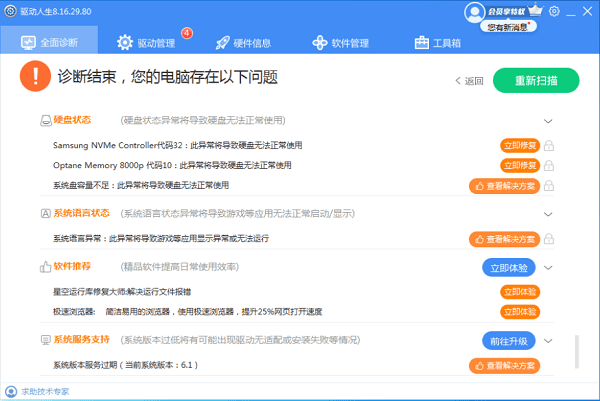
四、重建MBR(主引导记录)
MBR(Master Boot Record)是硬盘上一段重要的引导代码区域,当它受到破坏时,可能导致电脑无法正常启动。通过重建MBR,可以恢复硬盘的启动能力。
准备一张Windows安装光盘或U盘,并使用它启动电脑。
在安装程序界面选择“修复你的电脑”选项,在“高级选项”中选择“命令提示符”。
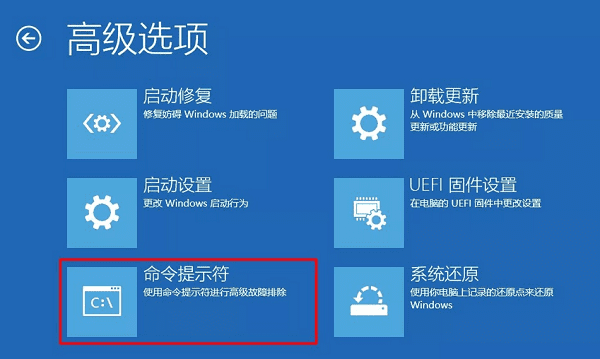
输入bootrec /fixmbr命令来重建MBR,按下Enter键执行命令后,关闭命令提示符窗口并重启电脑。
五、使用数据救星尝试恢复数据
如果硬盘本身没有物理损坏,但由于意外删除、格式化、病毒攻击等原因导致了启动分区上的关键文件丢失,从而使得电脑无法从硬盘启动,这时可以尝试使用数据救星来恢复丢失的文件。数据救星是一款功能强大的数据恢复工具,它可以扫描硬盘上的每一个扇区,寻找可能存在的文件,并提供预览功能以便确认所恢复的文件是否可用。

准备一台可正常工作的电脑,下载并安装数据救星软件。
将出现问题的硬盘作为外置存储设备连接到这台可工作的电脑上(注意使用合适的连接方式,如USB-SATA适配器)。
打开数据救星,选择出现问题的硬盘作为扫描对象。
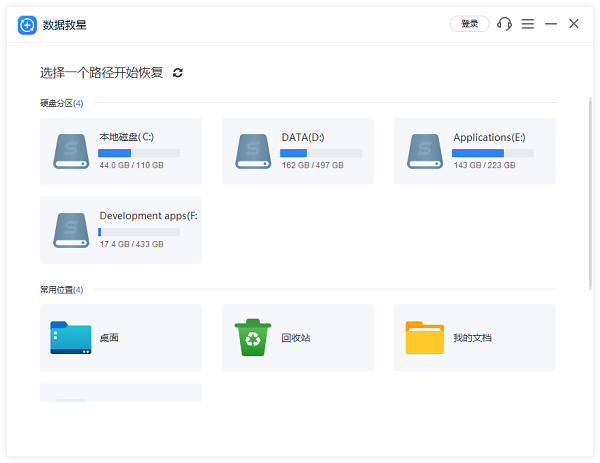
软件扫描完成后,浏览扫描结果,查找是否有关键的引导文件(如bootmgr、ntldr等)。
如果找到了相关的文件,尝试通过预览功能还可以查看文件内容,选择需要恢复的文件,点击恢复。
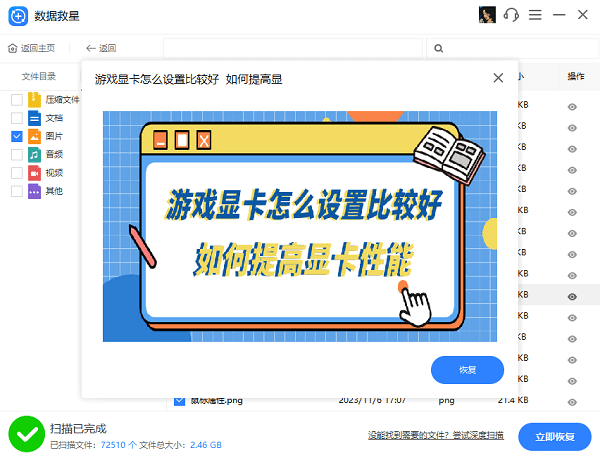
最后点击恢复打开目录,确保这些文件到安全的位置。
将恢复后的引导文件重新拷贝回原硬盘的正确位置(通常位于根目录),然后尝试从硬盘启动电脑。
以上就是戴尔开机无法引导硬盘启动的解决方案。希望对大家有所帮助。如果遇到网卡、显卡、蓝牙、声卡等驱动的相关问题都可以下载“驱动人生”进行检测修复,同时驱动人生支持驱动下载、驱动安装、驱动备份等等,可以灵活的安装驱动。



